小伙伴们,不知道你们在使用硬盘过程当中,有没有遇到硬盘坏道情况呢?相信都有遇到过,其实遇到这个情况时应该要第一时间进行坏道检测,排查问题。今天小编要分享一下硬盘坏道检测与坏道修复方法。希望能够帮助你解决问题。
大家知道致使出现硬盘坏道的原因吗?其实,出现坏道这个问题通常是由于强制拔电源、或者装了危险软件等造成的。那么碰到这个问题时我们该要如何解决呢?别着急,小编这就来将修复硬盘坏道的方法分享给你们。
第一步:打开运行,输入cmd.exe

硬盘坏道怎么修复图-1
第二步:打开命令提示符,输入CHKDSK C:/F这类参数。其中C:中的C是你需要检测的分区盘符,如果只输入CHKDSK则会显示当前系统盘的状况。
在执行检测前该盘中有正在使用的文件时,会出现下面的提示,即是本次不能执行检测,选择Y,可以在下次开机时进行检测。
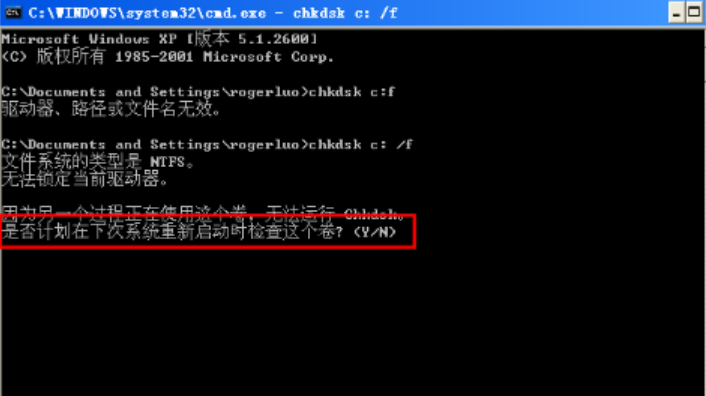
硬盘坏道怎么修复图-2
如果没有正在被使用的文件,则可以执行检测,且系统会在相应地方告诉你是否已有文件系统错误,以及坏扇区的大小。

坏道图-3
小编教你任务管理器已被系统管理员停用怎么办
最近有童鞋向小编反映,自己在准备打开停用的时候,莫名的就弹出了一个这样的一个提示,那就是任务管理器.导致无法正常的打开任务管理器,出现这样类似的问题,我们该如何解决呢?下面小编就来详细的介绍一下这个问题,以及相应的解决对策.
第三步:要是存在坏道或者系统文件错误,可以用系统自带工具进行修复
a.在桌面双击打开我的电脑,选中要检查的盘符,右键,选择属性

硬盘图-4
b.在属性窗口中,切换至工具选项卡

硬盘图-5
c.单击开始检查,打开检查工具,勾选自动修改文件系统错误和扫描并试图恢复坏扇区,选择完之后单击确定按钮

硬盘图-6

怎么修复图-7
以上就是电脑技术教程《小编教你如何修复硬盘坏道》的全部内容,由下载火资源网整理发布,关注我们每日分享Win12、win11、win10、win7、Win XP等系统使用技巧!小编教你win7怎么设置远程桌面连接
最近有不少的网友都在问小编怎么远程桌面,需要远程让他人解决一些电脑的问题,或者帮自己进行一些别的操作,所以,今天小编来跟大家说说win7的方法.






